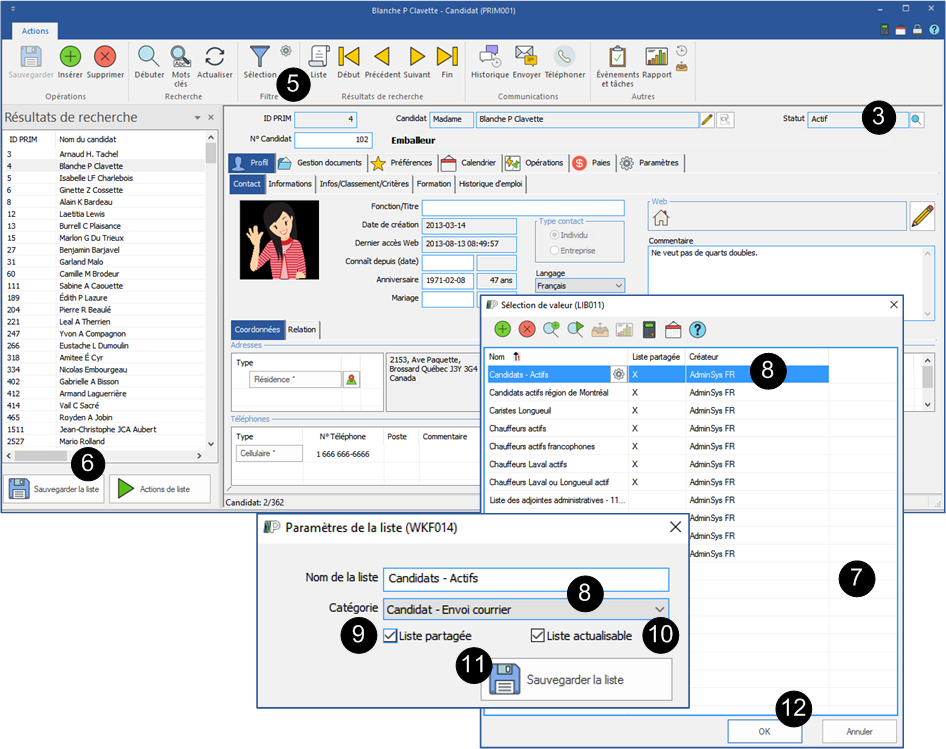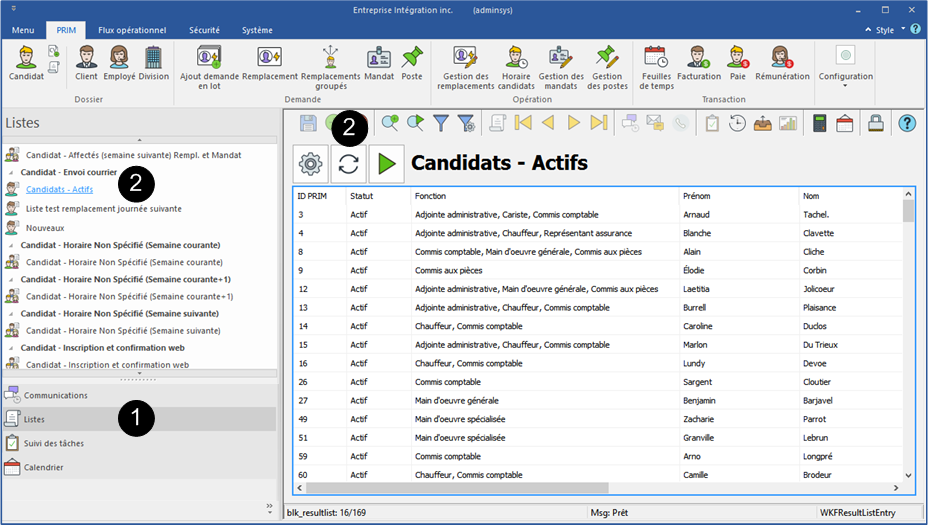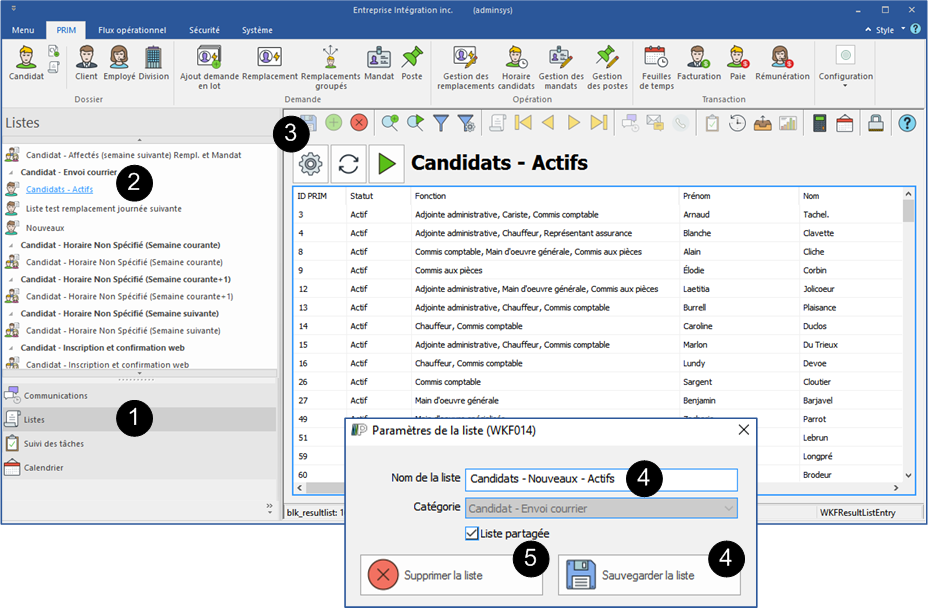Gérer les listes
Les listes sauvegardées demeurent dans PRIM tant que vous ne les supprimez pas.
De plus, vous pouvez les partager avec d’autres utilisateurs ou actualiser vos listes en temps réel.
![]() Les champs ou les colonnes des listes ne sont pas modifiables, toutefois il est possible de masquer des colonnes ou d'appliquer des filtres pour afficher les éléments désirés.
Les champs ou les colonnes des listes ne sont pas modifiables, toutefois il est possible de masquer des colonnes ou d'appliquer des filtres pour afficher les éléments désirés.
 Créer une liste
Créer une liste
Dans cet exemple, nous utilisons la fenêtre « Candidat» pour créer une liste de tous les candidats actifs.
1.Dans le menu « PRIM », cliquez sur 2.Les champs sont verts vous êtes en mode recherche. 3.Recherchez tous les candidats qui ont le statut « Actif ». Vous pouvez écrire « Actif » dans le champ « Statut » ou cliquer sur l'icône 4.Cliquez sur l’icône 5.Cliquez sur l’icône 6.Cliquez sur 7.Cliquez sur l’icône 8.Entrez un nom significatif et sélectionnez la catégorie. 9.Cochez la case « Liste partagée » si vous désirez partager la liste avec d'autres utilisateurs. 10.Cochez la case « Liste actualisable » pour avoir la possibilité de mettre à jour les données de la liste. 11.Cliquez sur 12.Cliquez sur 13.Votre liste se retrouve dans le volet « Liste ».
|
 Actualiser une liste
Actualiser une liste
Actualiser une liste permet de mettre les données à jour, par exemple un candidat dont le statut a changé.
1-Cliquez sur le volet « Listes ». 2-Sélectionnez la liste que vous désirez actualiser et cliquez sur l’icône 3-Dans l'exemple ci-dessous, on retrouve la liste des candidats actifs. Si leur statut a changé depuis la dernière consultation, ils n’apparaîtront plus dans la liste. 4-Les nouveaux candidats avec le statut « Actif » y seront.
|
 Renommer ou supprimer une liste
Renommer ou supprimer une liste
1-Cliquez sur le volet « Listes ». 2-Sélectionnez la liste à supprimer ou à renommer. 3-Cliquez sur l’icône 4-Modifiez le nom de la liste et cliquez sur 5-Si vous ne désirez pas conserver la modification, fermez la fenêtre, un message s'affichera, cliquez sur 6-Cliquez sur
|